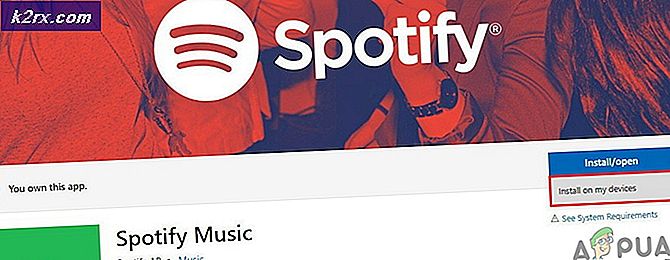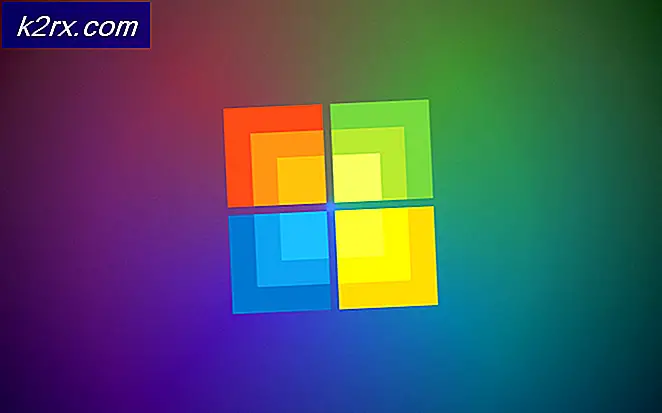Windows 10 Başlat Menüsü'nü Windows 10 Başlat Menüsü Sorun Gidericisi ile düzeltme
Windows 10 Başlat Menüsü, Windows 10'un ilk ortaya çıkmasından bu yana tüm İşletim Sisteminin en sorunlu kısımlarından biri olmaya devam ediyor. En yaygın ve en sorunlu Windows 10 sorunlarından bazıları Windows 10 Başlat Menüsü'yle ilgili olsa da, Microsoft, bilinen tüm Windows 10 sorunlarını algılayacak ve düzeltebilecek şekilde tasarlanmış bir Başlatıcı Sorun Gidericisi olarak bilinen tüm bir Sorun Giderici oluşturmaya karar verdi. Başlat Menüsü ile ilgili. Başlat Menüsü Sorun Giderici, en sık karşılaşılan Windows 10 Başlat Menüsü sorunlarının bazılarını çözebilecek son derece kompakt ve taşınabilir bir araçtır ve bu sorunu çözmeye çalışmak için Başlat Menüsü Sorun Giderici'yi neden kullanmanız gerektiğine dair bir neden yoktur.
Bu sorunu çözmek için Başlat Menüsü Sorun Gidericisi'ni şu şekilde kullanabilirsiniz:
Başlat Menüsü Sorun Giderici'yi indirmek için buraya tıklayın.
Başlat Menüsü Sorun Giderici başarıyla indirildikten sonra, kaydedildiği yere gidin ve başlatın.
PRO TIP: Sorun bilgisayarınız veya dizüstü bilgisayar / dizüstü bilgisayar ile yapılmışsa, depoları tarayabilen ve bozuk ve eksik dosyaları değiştirebilen Reimage Plus Yazılımı'nı kullanmayı denemeniz gerekir. Bu, çoğu durumda, sorunun sistem bozulmasından kaynaklandığı yerlerde çalışır. Reimage Plus'ı tıklayarak buraya tıklayarak indirebilirsiniz.Sorunu teşhis etmek ve gerekli düzeltmeleri otomatik olarak uygulamak için Başlat Menüsü Sorun Gidericisi'ni kullanmak isterseniz, İleri'yi tıklatın. Ancak, Başlat Menüsü Sorun Giderici'yi uygulamadan önce düzeltmeleri görmek ve onaylamak isterseniz, Gelişmiş'i tıklatın, Onarımları otomatik uygula onay kutusunun işaretini kaldırın ve ardından İleri'yi tıklatın.
Başlat Menüsü Sorun Giderici, Sorun Giderici'nin düzeltme yapabileceği sorunlardan etkilenip etkilenmediğini görmek için Başlat Menünüzü test etmeye başlayacaktır. Sorun gidericinin bunu yapmasına izin ver.
Başlat Menüsü Sorun Gidericisi şimdi Başlat Menünüzle ilgili tüm ve teşhis edilen sorunları gösterecek ve bunları düzeltmeyi seçebilirsiniz. Ancak, Sorun Giderici algılamaya programlanmış bir sorun bulamazsa, Sorun Giderme'nin sorunu tanımlayamadığını size bildirir.
Her şey bittiğinde, Başlat Menüsü Sorun Gidericisi'ni kapatabilir veya Sorun gidericinin aradığı sorunları ve giderilen sorunları (varsa) görmek için Ayrıntılı bilgileri görüntüle'yi tıklayabilirsiniz.
PRO TIP: Sorun bilgisayarınız veya dizüstü bilgisayar / dizüstü bilgisayar ile yapılmışsa, depoları tarayabilen ve bozuk ve eksik dosyaları değiştirebilen Reimage Plus Yazılımı'nı kullanmayı denemeniz gerekir. Bu, çoğu durumda, sorunun sistem bozulmasından kaynaklandığı yerlerde çalışır. Reimage Plus'ı tıklayarak buraya tıklayarak indirebilirsiniz.